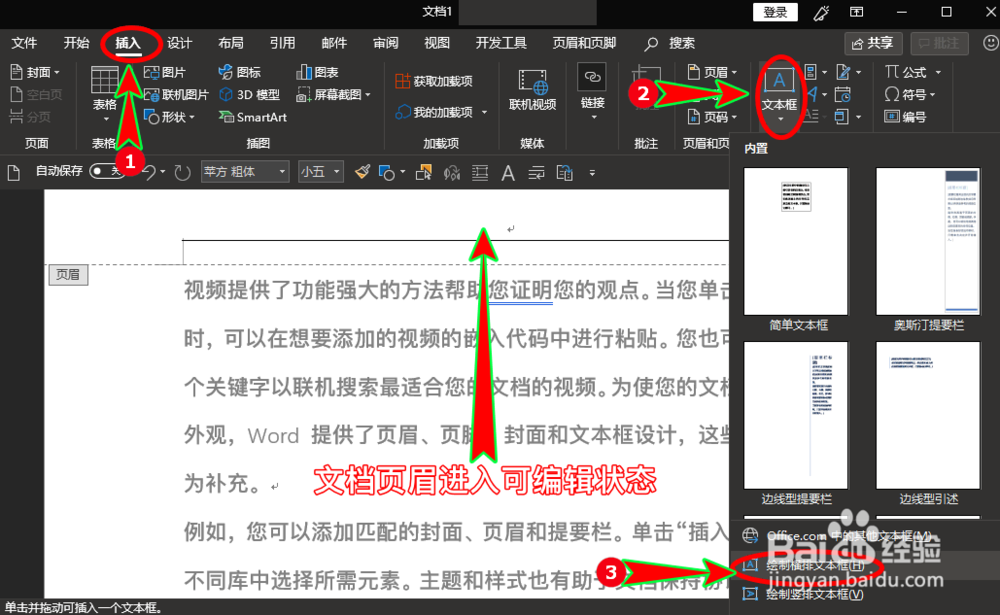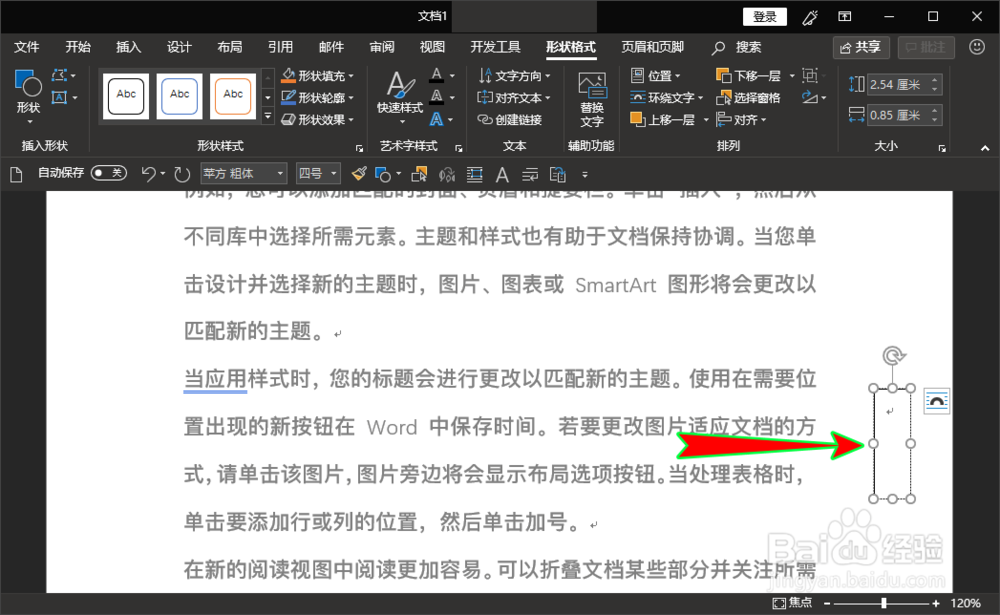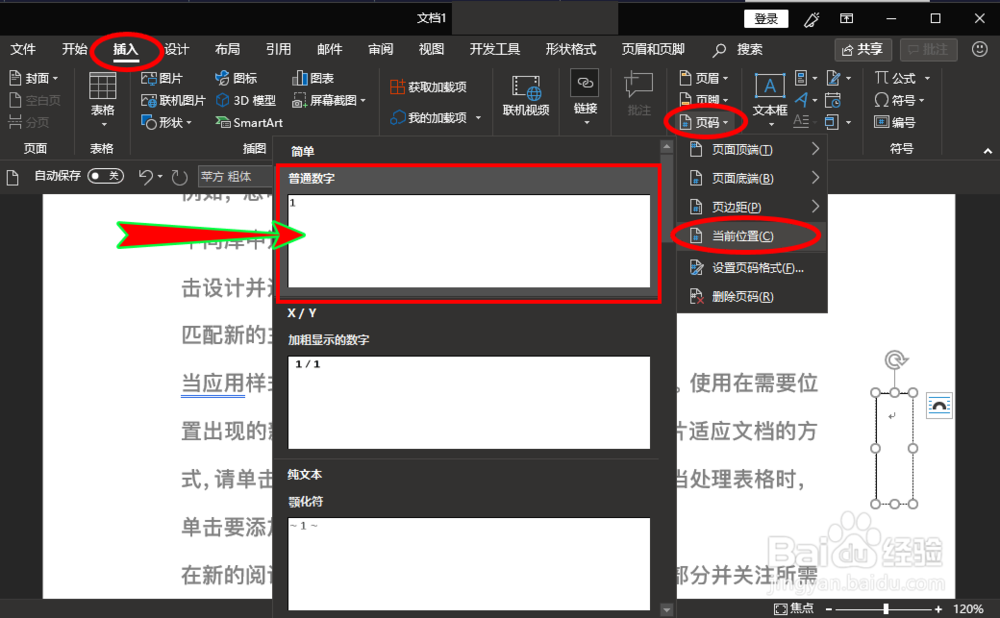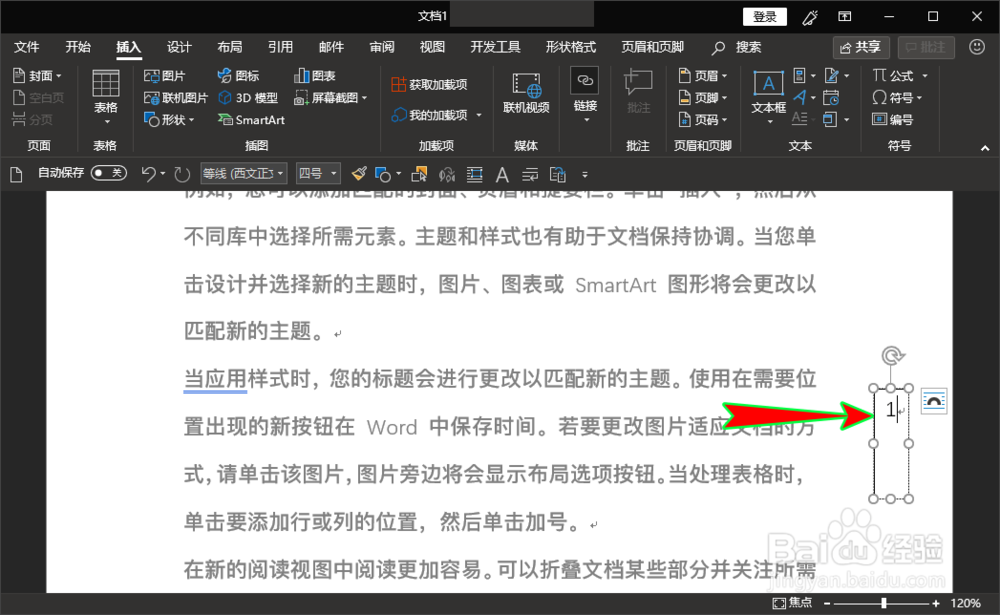1、打开需要添加页码的word文档,我们先单击主菜单“插入”选项,在其子菜单中单击“页眉”子项,并在出现的扩展框中单击“编辑页眉”项,这样文档的页眉就能进入可编辑状态了。如图所示:
2、文档页眉进入可编辑状态后,我们再次单击“插入”选项,并在其扩展框中点击“文本框”子项,随后在出现的扩展框中选择“绘制横排文本框”项。如图所示:
3、接着我们将鼠标移至页面右侧中部位置处,再单击左键,这样文档页面右侧区域就出现了一个横排文本框。如图所示;
4、紧接着我们在“插入”选项的子项中单击“页码”,并在出现的扩展项中选择“当前位置”项的页码样式,比如“普通数字”页码样式,这样文本框中就出现了页码。如图所示:
5、虽然页面的右侧是出现了页码,但是页码四周有边框,看着不美观。现在我们就来说说怎么去掉页码四周的边框吧。我们单击主菜单中的“形状格式”选项,在其子项中单击“形状轮廓”,并在出现下拉框中单击“无轮廓”项,最后关闭“页眉和页脚”视图,这样页码四周就没有边框了。如图所示;